コンピュータは、私たちの仕事や生活に欠かせないツールになりつつあります。コンピュータを使っていると、誤ってファイルを削除してしまうという状況に遭遇した方も多いと思います。今回は、それらのファイルをもう取得できないと思ったため、多くの人が不満を感じていたのでしょう。
ここでは、削除されたファイルを回復する方法について5つの方法をお教えします。この投稿で提供されている方法で、削除したファイルを正常に復元できることを願っています。
1.ごみ箱から削除されたファイルを回復する
ごみ箱は、Windowsオペレーティングシステムのツールの1つです。これは主に、ユーザーによって一時的に削除されたドキュメントを保存するために使用されます。ごみ箱に保存されているファイルは復元できます。ごみ箱を適切に使用および管理し、パーソナライズされた機能でいっぱいのごみ箱を作成すると、毎日のドキュメントのメンテナンスがより便利になります。
誤ってファイルを削除した場合、最初に思い浮かぶのはごみ箱から削除したファイルを復元することだと思います。これは、Windows10で削除されたファイルを回復するための最も簡単な方法です。
手順1.デスクトップの[ごみ箱]アイコンをダブルクリックするか、アイコンを右クリックして[開く]ボタンを押します。
ステップ2.次に、必要な削除済みファイルを選択し、[復元]ボタンをクリックします。削除されたファイルはすべて、Windowsコンピューターの元のフォルダーに復元されます。
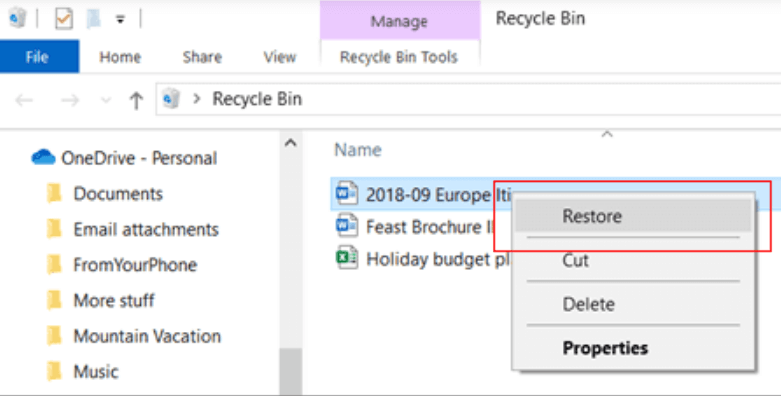
ステップ3.最後に、元のフォルダーで削除されたファイルを見つけることができます。
2.Windowsバックアップを使用して削除されたファイルを回復する
私たちの日常業務では、システムがクラッシュした場合の効果的な回復を防ぐために、システムのバックアップが非常に重要です。一部のリアルタイムデータは失われますが、リスクを最小限に抑え、効率を向上させることもできます。一方、ファイルの自動バックアップは、誤って削除されたファイルを回復するためにも高速です。
ただし、この方法を使用してファイルを削除する前に、バックアップ用に外付けドライブまたはネットワークの場所を選択していることを確認する必要があります。
ステップ1.まず、[スタート]> [設定]> [更新とセキュリティ]> [バックアップ]> [バックアップと復元]をクリックする必要があります。次に、[マイファイルの復元]ボタンをクリックして、削除したファイルを見つけます。
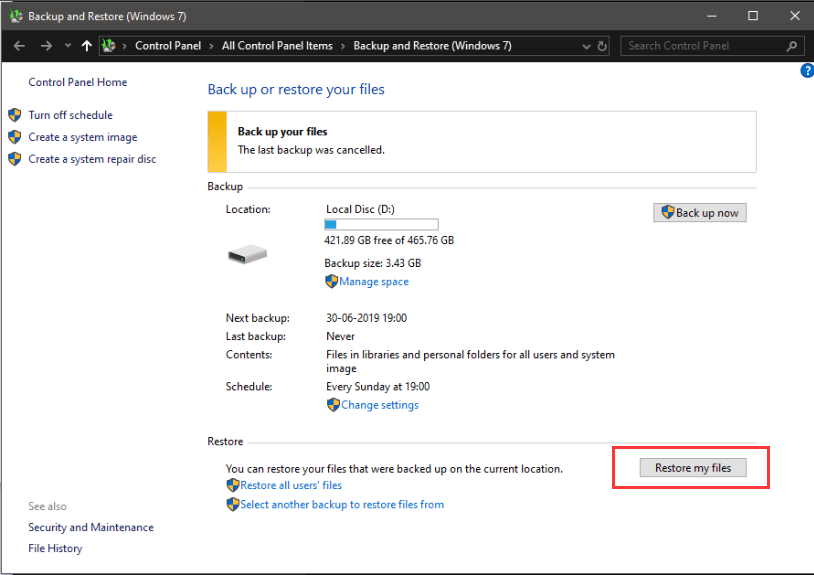
手順2. [ファイルを参照]または[フォルダを参照]をクリックして、以前に作成したバックアップを選択します。
ステップ3.ファイルを保存するためのパスをカスタマイズします。
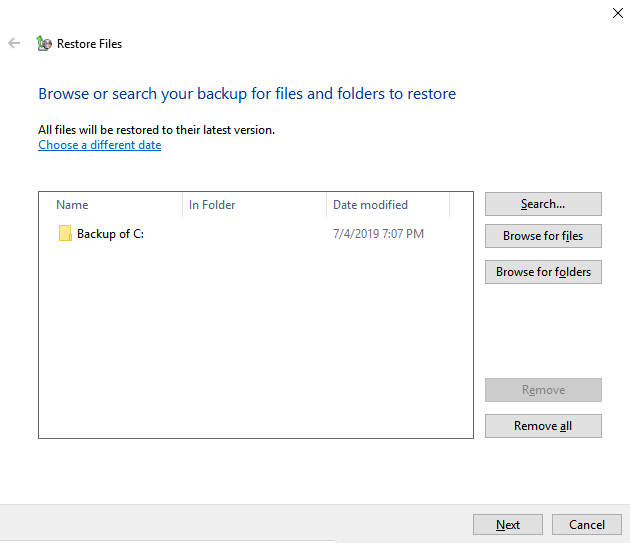
ステップ4.次に、[次へ]ボタンを押して、復元プロセスが完了するのを待ちます。
3.回復ソフトウェアで削除されたファイルを回復する
ファイル回復ソフトウェアは、多くの場合、誰もが使用しています。それはあなたが誤って削除したファイルを回復することができます。サラリーマンに必要なアプリケーションです。削除したファイルを確実に正常に回復したい場合は、最適なデータ回復ソフトウェアを選択することが重要です。
インターネット上には多くの回復ソフトウェアがあります;あなたは適切なものを選ぶためにグーグルから検索することができます。ここでは、ファイル回復ソフトウェアを使用して削除されたファイルを回復する方法を示すために、例としてEaseUSを取り上げます。
手順1.ホームページに移動して、ソフトウェアをダウンロードします。
ステップ2.EaseUSソフトウェアを開き、正確なファイルの場所を選択してから、[スキャン]ボタンをクリックして続行します。
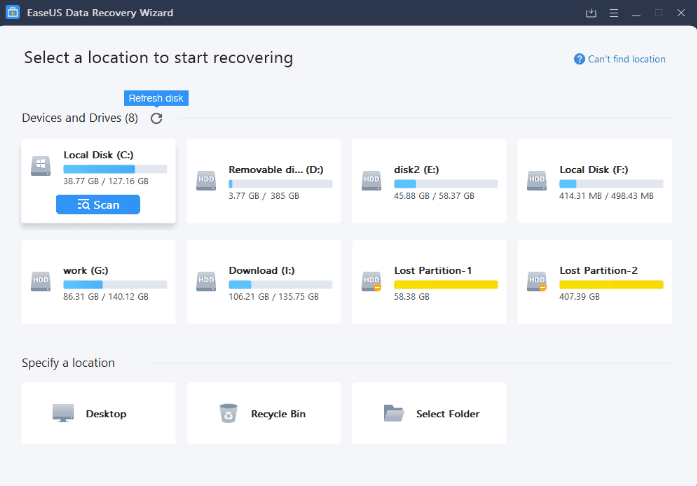
手順3.スキャンが完了するのを待ちます。プロセスの後、見つかったファイルをプレビューして、必要なものを選択できます。数に制限はありません。
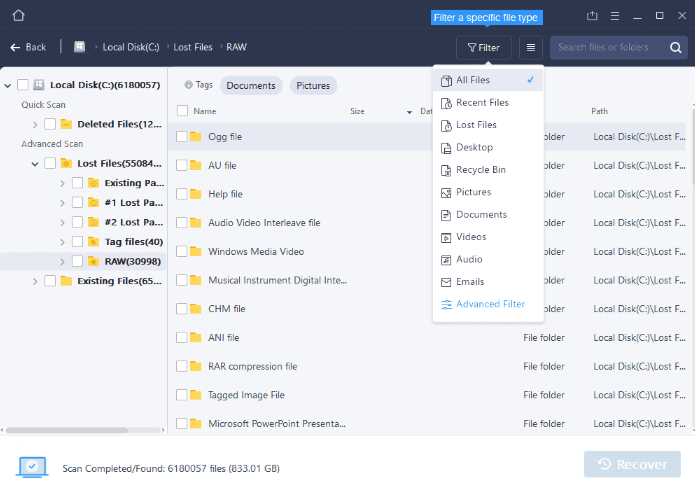
ステップ4.選択が終了したら、[復元]ボタンをクリックして、復元されたファイルを元の場所ではなく別の場所に保存します。次に、「OK」をクリックしてリカバリを終了します。

4.「以前のバージョンの復元」機能を使用します
コンピュータ上でファイルが見つからない場合、または誤ってファイルを変更または削除した場合は、「以前のバージョンに復元」機能からファイルを復元できます。以前のバージョンは、復元ポイントの一部としてWindowsによって自動的に保存されたファイルとフォルダーのコピーでした。
「以前のバージョンを復元する」機能を使用すると、誤って変更または削除したファイルやフォルダ、または破損したファイルやフォルダを復元できます。ファイルやフォルダの種類に応じて、開いたり、別の場所に保存したり、以前のバージョンを復元したりできます。
手順1. [スタート]> [コンピュータ]ボタンを選択します。
ステップ2.ファイルまたはフォルダーが含まれていたフォルダーに移動し、右クリックして、[以前のバージョンに戻す]ボタンを選択します。
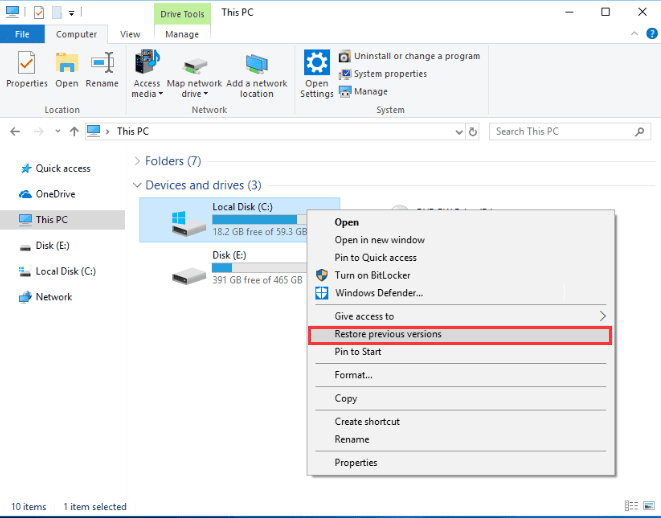
ステップ3.次に、ファイルまたはフォルダーの使用可能な以前のバージョンのリストが表示されます。回復したいファイルまたはフォルダの以前のバージョンが含まれているフォルダをダブルクリックします。ファイルを保存する場所を選択し、[OK]ボタンをクリックします。
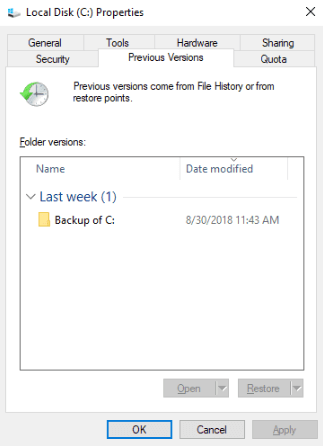
5.「ファイル履歴」オプションを使用してWindows10から削除されたファイルを回復する
「ファイル履歴」は、「ドキュメント」、「音楽」、「写真」、「ビデオ」、「デスクトップ」フォルダのファイルバージョンと、PCでオフラインで利用できるOneDriveファイルを定期的にバックアップします。ファイルが失われたり、破損したり、削除されたりした場合は、このオプションを使用してファイルを回復できます。さまざまなバージョンのファイルを参照して回復することもできます。
手順1. [コントロールパネル]> [ファイル履歴]に移動します。
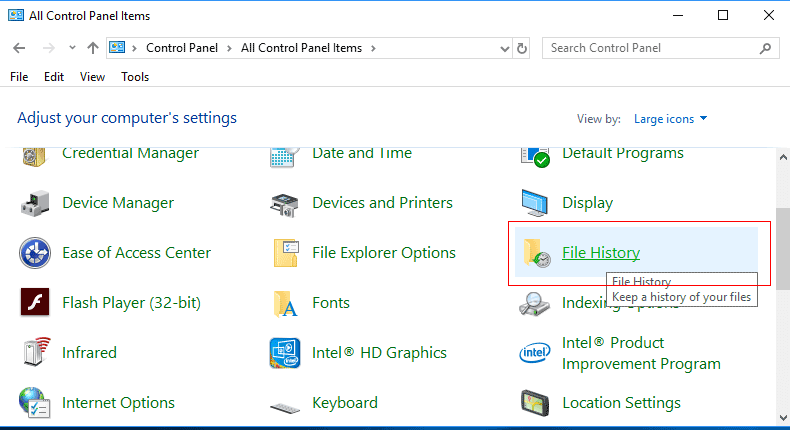
ステップ2.次に、新しいウィンドウが表示されたら、[個人ファイルの復元]をクリックします。
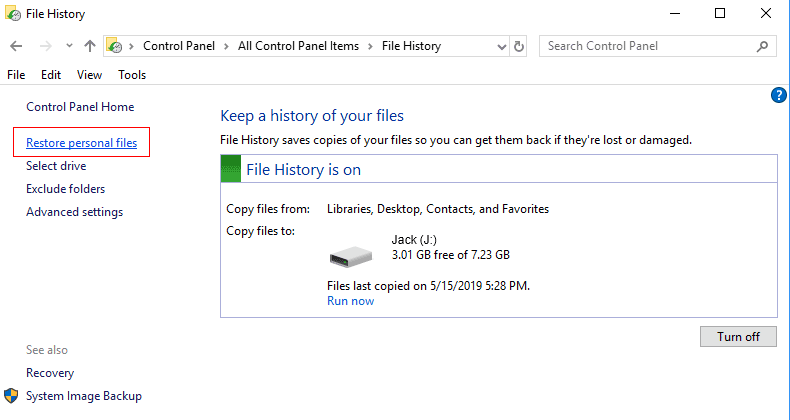
ステップ3. 「ファイル履歴」フォルダで、バックアップ時間に従ってファイルを表示できます。誤って削除したファイルを選択し、緑色のボタンを右クリックして[名前を付けて保存]を選択し、Windows10で削除されたファイルを復元します。
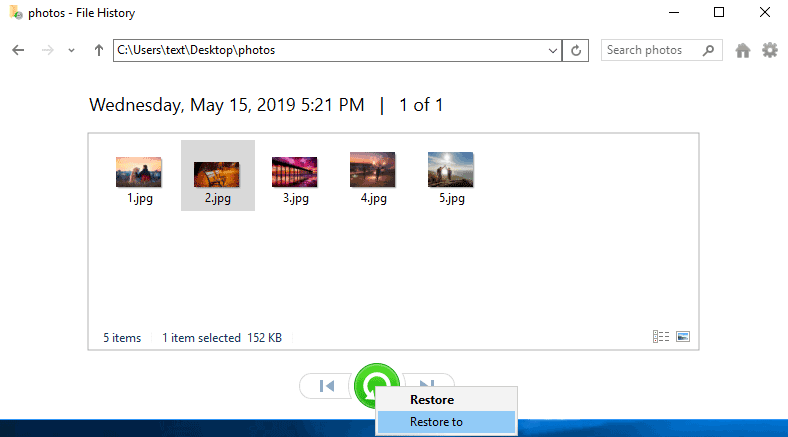
結論
削除されたファイルを回復する方法の5つの方法をリストしました。ごみ箱から削除されたファイルを回復することはあなたのための最も簡単な方法です。ごみ箱にファイルが見つからない場合は、残りの4つの方法を試してください。私たちはあなたがあなたに提供した方法を通して削除されたファイルを正常に回復できることを願っています。このトピックに関する新しいアイデアがある場合は、お問い合わせください。今後もより便利なソフトウェアをお勧めします。
この記事は役に立ちましたか?
はい または いいえ
























Comment
コメントを残す最初の人ですか?
このリソースにはまだコメントがありません。 今すぐコメントを共有しますか?
コメントを入力してください
あなたの名前を入力してください
正しいメールアドレスを入力してください
ご意見ありがとうございます
私たちはあなたのコメントに心から感謝し、それらは私たちにとって本当に役に立ちます。 EasePDFが気に入ったら、友達とシェアしてください。
シェア